Cara Membersihkan File Sampah di Laptop – Laptop merupakan salah satu perangkat yang cukup sering digunakan untuk beraktivitas sehari-hari baik bagi karyawan maupun para pelajar atau mahasiswa. Perangkat ini merupakan bentuk portable dari komputer yang terdiri dari banyak perangkat untuk bisa digunakan.
Dengan menggunakan Laptop ini Anda cukup menggunakan satu perangkat saja untuk bisa melakukan berbagai pekerjaan. Selain itu, perangkat ini sangat mudah untuk dibawa kemanapun sesuai kebutuhannya. Akan tetapi jika perawatan yang dilakukan tidak sesuai ditambah pemakaian yang terlalu sering maka banyak gangguan yang bisa terjadi.
Salah satu penyebab gangguan tersebut disebabkan adanya file sampah yang menumpuk pada penyimpanan laptop. Jadi bukan hanya dalam kehidupan sehari-hari saja namun pada laptop sampah juga bisa ditemukan. Cara membersihkan file sampah di laptop perlu Anda ketahui untuk dilakukan secara rutin.
Hal ini bisa membantu meningkatkan kinerja perangkat tersebut sehingga bisa lebih efektif dan tidak melambat. Sampah tersebut secara tidak langsung akan memakan penggunaan memori yang cukup besar sehingga sifatnya sama dengan file biasa yang akan membuat penyimpanan menjadi mudah penuh.
Jika penyimpanan terlalu penuh otomatis kinerja laptop bisa melanggar bahkan jika terlampau penuh perangkat ini bisa hang. Jika hal ini terjadi maka aktivitas Anda akan terganggu. untuk itu pastikan bersihkan sampah tersebut dengan melakukan beberapa cara berikut ini.
Disk Cleanup

Cara membersihkan file sampah di laptop yang pertama ini cukup mudah untuk dilakukan dan anda tidak perlu mengandung aplikasi lagi. Klik file explorer dan pilih local disk yang ingin dibersihkan secara menyeluruh. Contohnya Anda bisa memilih local disk C kemudian klik kanan. Pilih properties yang ada paling bawah dan cari disk cleanup kemudian klik.
Selanjutnya klik semua file to delete dan klik ok untuk membersihkan. Tunggu hingga proses pembersihan selesai dan semua file sampah tersebut berhasil dibersihkan. Cara ini termasuk cara yang paling mudah dan bisa Anda lakukan sesering mungkin untuk membersihkan file sampah yang membuat kinerja laptop sedikit terganggu.
Fitur Search

Cara membersihkan file sampah di laptop berikutnya ialah dengan menggunakan fitur search. Untuk cara ini pada dasarnya hampir sama dengan cara yang pertama begitupun dengan fungsinya. Anda bisa mengetik disk cleanup pada fitur pencarian atau type to search dalam perangkat laptop.
Tunggu hingga muncul tulisan disk cleanup : drive selection. Selanjutnya pilih drive yang ingin dibersihkan dari file sampah yang menumpuk. Jika sudah Anda temukan klik ok dan tunggu hingga semua file sampah muncul. Periksa kembali dan pastikan semua file tersebut sudah diceklis kemudian klik OK untuk membersihkan.
Fitur Run
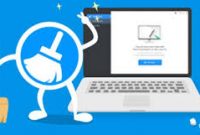
Setiap laptop pastinya memiliki fitur Run dan bisa digunakan untuk membersihkan file sampah yang ada dalam laptop tersebut. Dengan menggunakan fitur ini Anda bisa membersihkan file sampah dengan cukup mudah dan praktis. Cara membersihkan file sampah di laptop dengan fitur ini bisa dengan menekan tombol Windows dan R pada keyboard.
Setelah itu ketik “temp” untuk selanjutnya file explorer akan terbuka dan menunjukkan seluruh folder dari temp tersebut. Select atau pilih semua folder yang akan dihapus dan tekan delete yang ada pada keyboard. Jika sudah tekan tombol Windows dan R pada keyboard seperti langkah awal.
Selanjutnya pada fitur Run ketik %temp% sehingga file explorer akan kembali terbuka. Selanjutnya hapus seluruh file yang tampil karena merupakan file sampah yang tidak lagi digunakan. Masuk pada menu recycle bin dan kosongkan recycle bin sehingga sampah tersebut benar-benar hilang.
Dengan Aplikasi CCleaner

Jika cara sebelumnya dilakukan tanpa menggunakan aplikasi maka pada cara ini Anda harus menggunakan aplikasi khusus bernama CCleaner. Meskipun menggunakan aplikasi khusus cara membersihkan file sampah di laptop dengan aplikasi ini juga tetap mudah. Selain file sampah file duplikat pada laptop juga bisa dibersihkan dengan aplikasi ini.
Pastikan aplikasi ini sudah di umur dan terpasang pada laptop kemudian bukalah aplikasi ini. Klik tombol Run CCleaner pada tab cleaner yang ada di pojok kanan bawah. Selanjutnya konfirmasi pertanyaan yang diajukan dengan klik tombol continue. Jika sudah maka proses scanning akan berjalan untuk selanjutnya mencari file sampah.
Anda akan diminta konfirmasi lagi untuk setiap program yang akan dibersihkan pada saat proses scanning tadi. Tunggu beberapa saat hingga proses pembersihan file tersebut selesai. Jangan lupa untuk membersihkan registry dengan klik tab menu registry yang ada di samping kiri. Cara membersihkan file sampah di laptop dengan aplikasi ini harus dilakukan dengan benar.
Jika sudah klik tombol scan dan tunggu hingga proses scanning selesai. Selanjutnya klik tombol fix selected proses pembersihan file sampah tersebut sudah selesai. Bila perlu periksa kembali tempat penyimpanan semula apakah sampah tersebut benar-benar sudah bersih atau masih ada beberapa sisa sampah lainnya.
Aplikasi AVG Tune Up
Aplikasi lain yang juga bisa Anda gunakan untuk membersihkan file sampah ialah AVG Tune Up. itu aplikasi ini juga dapat mengoptimasi performa Windows dan juga daya baterai menjadi lebih hemat. Proses pembersihan file sampah sangat terjadwal dengan menggunakan aplikasi ini sehingga bisa dilakukan secara teratur.
Aplikasi ini akan otomatis melakukan penilaian terhadap file-file sampah ada jadwal yang sudah ditentukan sebelumnya. Pastikan aplikasi tersebut sudah terpasang pada laptop dan bukalah aplikasi ini. Terdapat beberapa pilihan action dan Anda harus memilih opsi free up space. Tunggu beberapa saat hingga scan selesai klik pada system cache & logs.
Klik show dan clean dan tunggu beberapa saat hingga semua file sampah terhapus. Cara membersihkan file sampah di laptop dengan cara ini juga cukup mudah dan Anda bisa melakukannya sendiri. Seperti pada acara lainnya Anda harus teliti dan memastikan semua file sampah tersebut benar-benar dibersihkan.
Jika Anda cukup teliti dan berhati-hati dalam penggunaan laptop maka aplikasi ini bisa digunakan agar pembersihan file sampah bisa lebih terjadwal. Terkadang jika tidak dijadwalkan maka anda bisa saja melakukan pembersihan tidak secara rutin bahkan tidak sama sekali karena tidak ingat atau cenderung mengabaikannya.
Dalam proses pembersihan file sampah pada laptop Anda harus memperhatikan beberapa hal. Pertama, lakukan cara membersihkan file sampah di laptop dengan sangat hati-hati karena beresiko menyebabkan error pada laptop. Berikutnya berhati-hatilah jangan sampai beberapa file terhapus seperti system 32, Page File, atau WinSxs.
Ketika file tersebut sangat penting dan jangan sampai dihapus. Hindari menghapus file selain dari folder unduhan, dokumen, video atau gambar, musik dan juga desktop. Selain itu jangan lupa untuk mengarsipkan file penting ke dalam harddisk external ataupun flash disk dengan kapasitas besar agar banyak file yang bisa dimuat.
Itulah beberapa cara membersihkan file sampah di laptop termasuk tips membersihkan sampah tersebut. Lakukan cara tersebut secara rutin agar sampah tersebut bisa dibersihkan dengan maksimal. Untuk pembersihan secara rutin Anda bisa sesekali memeriksa jenis file yang akan dihapus dalam waktu yang lebih ruang sehingga tidak beresiko menghapus jenis file penting.

